6 דרכים לפתור בעיה לא מגיבה של מסך אייפון
אייפון הוא אחד המכשירים המתקדמים שהואפופולרי בכל מקום. יש לו הרבה תכונות אטרקטיביות, כאשר מגע תלת-ממדי הוא אחד מהם. כאשר זה הוצג לראשונה הוא יצר מעריץ ענק בעקבותיו ואנשים אהבו אותו. אבל יש כמה סוגיות אחרות שקשורות לכך. דווח על ידי משתמשים רבים שלעתים המסך של מכשירי האייפון שלהם לא מגיב והם לא מצליחים לגלות מה לא בסדר בזה ואיך לפתור את הבעיה. ובכן, מאמר זה מדבר על הדרכים השונות בהן ניתן לפתור מסך ה- iPhone לא מגיב נושא.
- דרך 1: הפעל מחדש את האייפון
- דרך 2: שנה את הגדרות המגע התלת-ממדי
- דרך 3: פניית אחסון לאייפון
- דרך 4: מחק והתקן מחדש את האפליקציות
- דרך 5: תיקון מערכת iOS ללא אובדן נתונים
- דרך 6: בעיות חומרה
דרך 1: הפעל מחדש את האייפון
זה הפיתרון הסטנדרטי ביותר לכולםחושב מתי מסך ה- iPhone שלהם לא מגיב. ישנן דרכים שונות לדגמים שונים של מכשירי אייפון. גלה למטה כיצד לכפות מחדש את כל הדגם.
הפעל מחדש את האייפון 6 / 6S ואילך:
אם מסך ה- iPhone 6 שלך אינו מגיב, הקש על בית ושינה / ערה בו זמנית והחזק אותו עד להופעת הלוגו של Apple.
הכרח להפעיל מחדש את ה- iPhone 7/7 Plus:
הקש על מקש עוצמת הקול ושינה / ערה בו זמנית והחזק אותו עד להופעת הלוגו של Apple.
הכרח להפעלה מחדש של iPhone 8/8 Plus / X / XS / XR,
הקש על עוצמת הקול ועל עוצמת הקול כלפי מטה אחד אחד ושחרר במהירות את הכפתורים האלה. לאחר מכן לחץ לחיצה ארוכה על מקש Sleep / Wake עד להופעת הלוגו של Apple.

דרך 2: שנה את הגדרות המגע התלת-ממדי
אם מסך ה- iPhone שלך לא מגיב לגעת ו-זה נגרם בגלל הגדרות המגע התלת מימדי, ניתן למיין אותו בקלות. אתה יכול לעשות זאת על ידי התאמת הרגישות למגע על ידי ביצוע השלבים הבאים.
שלב 1: פתח את "הגדרות" באייפון ומשם המשך הלאה לגישה אל "כללי".
שלב 2: נווט / גלול מטה והקש על "נגישות" ומשם אתה יכול לבחור מגע 3D.

שלב 3: לאפשרות זו יהיו הגדרות רבות שתוכלו להתאים; בעיקרון אתה יכול להתאים אותו בעיקר לכל אחת משלוש הרגישויות, קלות, בינוניות, יציבות. אם אתה רוצה, אתה יכול אפילו לכבות את התכונה.
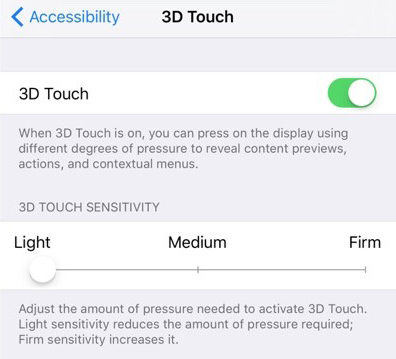
דרך 3: פניית אחסון לאייפון
אם מסך המגע באייפון שלך לא מגיבכמו שצריך, ייתכן שזה נובע מכך שהאייפון שלך מלא בהרבה קבצים ותיקיות וזה הופך את הטלפון שלך לאיטי ואיטי מאוד. זה אפילו לא מגיב מהר ככל שהיית רוצה, ובסופו של דבר גורם לך להרגיש מתוסכל ומעצבן. אתה יכול לפנות מקום כלשהו בטלפון שלך על ידי מחיקת כל היישומים הבלתי בשימוש המאוחסנים בטלפון. בדרך זו ה- iPhone הופך להרבה יותר מהיר!
ראשית עבור אל הגדרות, אחר כך כללי ונווט אל אחסון באייפון. כעת, הקש על כל יישום שברצונך למחוק והקש על "מחק אפליקציה".

היישום שנבחר יוסר מייד. באופן זה מחק את כל היישומים האחרים שאינם חשובים.
אתה יכול אפילו להשתמש בחינם מנקה iCareFone אשרמנקה ביעילות את הקבצים הלא-רצויים, עותקי הקבצים והמטמון. זוהי תוכנה מנקה מקצועית שיכולה לנקות בקלות את אותו שטח נחוץ מאוד באייפון שלך. במובן מסוים, הדבר הופך את תהליך פינוי הזבל הבלתי רצוי לאייפון לקל ויעיל מאוד.
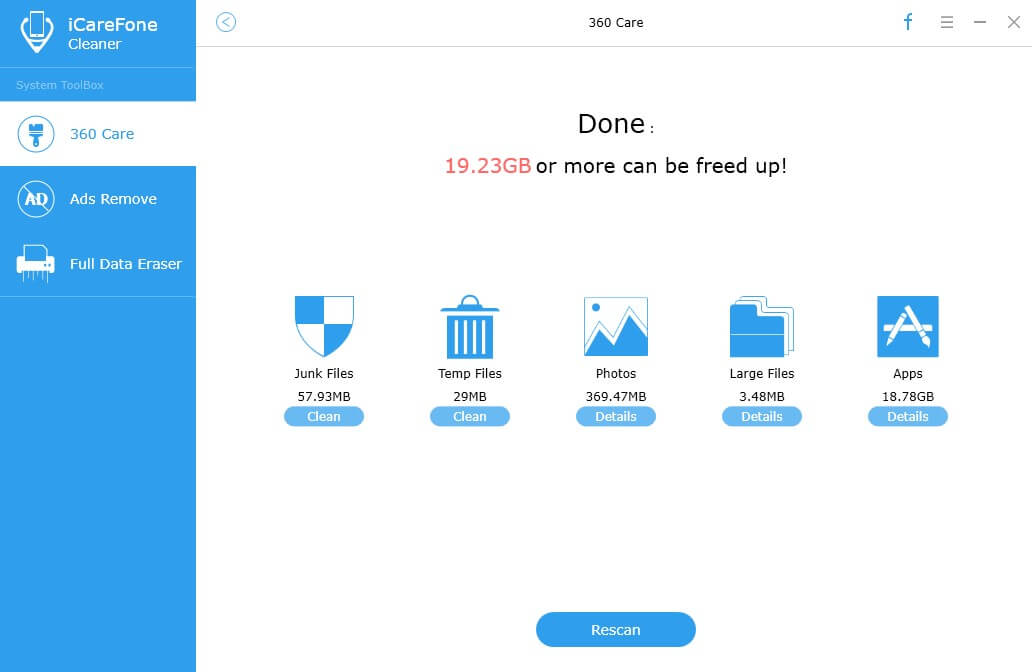
דרך 4: מחק והתקן מחדש את היישום
אם במקרה של יישום מסוים מראה חוסר היענות כלפי מגע, אז דרך קלה היא להסיר את היישום המסוים ואז להתקין אותו מחדש.
אתה יכול לעשות זאת על ידי לחיצה ממושכת על המקשהיישום המציג בעיות ואז הקשה על סמל ה"צלב "המופיע מעל היישום. בדרך זו זה מסיר את ההתקנה. כדי להתקין אותו מחדש, עליכם פשוט לעבור לחנות האפליקציות ולחפש יישום זה על ידי הקלדת שמו בשורת החיפוש ואז התקנתו מחדש.
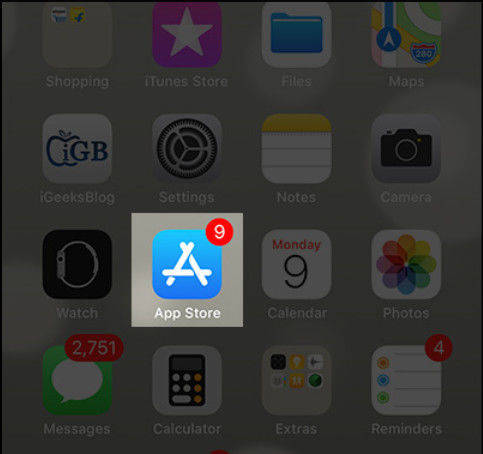
בדרך זו, היישום המסוים הזה צריך להתחיל לפעול כראוי.
דרך 5: תיקון מערכת iOS ללא אובדן נתונים
לתיקון תוכנת ה- iPhone שלך בלילאבד נתונים כלשהם, אתה יכול להשתמש ב- Tenorshare ReiBoot. זוהי תוכנה מומלצת מאוד לזיהוי ותיקון של כל התקלות הטכניות באייפון שלך. אתה יכול להשתמש ב- ReiBoot כדי לתקן את חוסר התגובה למגע על ידי ביצוע הצעדים שלהלן.
שלב 1: הורד והתקן את Tenorshare ReiBoot במחשב האישי / Mac והותקן לאחר הפעל אותו.
שלב 2: חבר את מכשיר האייפון שלך עם הבעיה למחשב / Mac בעזרת כבל ברק USB.
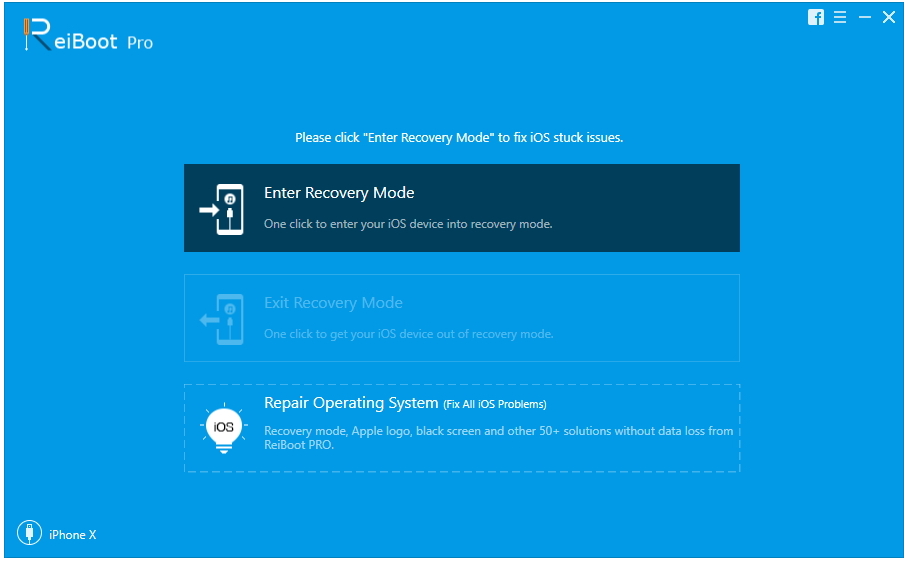
שלב 3: ReiBoot יאתר כעת את האייפון שלך. כעת, לחץ על "תיקון מערכת הפעלה" והמתן זמן מה ואז המשך ולחץ על "התחל לתקן".

שלב 4: לאחר הורדת חבילת הקושחה האחרונה, התחל בתהליך התיקון ואז האייפון שלך יתוקן ללא אובדן של נתונים כלשהם.

דרך 6: בעיות חומרה
אם במקרה המסך אינו מגיב עקבבעיות חומרה כגון סדק במסך, אז השיטות לעיל לא יעזרו בפתרון הבעיה שלך. יהיה עליך לשלוח דוא"ל למרכז שירות הלקוחות של אפל, או שאתה עצמך תצטרך לפנות למרכז השירות הקרוב ביותר כדי להחליף את המסך.
סיכום
המסך שאינו מגיב או נעשה איטי הואבעיה מעצבנת ביותר אשר כל אחד יכול להתמודד איתה. אם יש לך בעיות כאלה, ואתה רוצה לדעת כיצד לתקן את מסך ה- iPhone שלא מגיב, אתה יכול בקלות להפנות את 6 הדרכים לעיל לפתור את הבעיה שלך ביעילות. Tenorshare ReiBoot היא תוכנת התיקון המומלצת ביותר שהיא היעילה מכולן. אם חוסר התגובה למסך נובע משטח האחסון הגדול שכל הקבצים שלך תפסו, תוכל להתקין את Tenorshare iCareFone Cleaner כדי לנקות את קבצי הזבל מהאייפון שלך.










